尋夢新聞LINE@每日推播熱門推薦文章,趣聞不漏接❤️
很多萌新在組裝電腦的時候,CPU、顯卡這些主流的大件都稍微懂一些
可是在挑選主板的時候,看到花花綠綠的參數和各種各樣的型號瞬間懵逼了。
那麼今天我們就來說一說主板
首先我會保證你的主板和你的CPU搭配合理,裝到一起能正常工作。
我們會發現,每個主板的商品名稱後面都會有個
(intel Z390/LGA 1151);
(intelB360/LGA 1151);
或者是(AMD B350/socket AM4)
這些就是影響你CPU和主板能不能匹配的最重要的參數了
前面的intel Z390、B360或AMD B350,指的就是主板的晶片組;
而後面的(LGA 1151\socket AM4),指的就是主板上CPU插槽的類型了。
晶片組是什麼?
晶片組是主板的核心晶片,選對晶片組,主板和CPU才能兼容。
所以第一步就是選擇合適的晶片組。
我們先說英特爾平台
英特爾300系列晶片組的主板,也就是H310、B360、Z370等百位上數字是3的主板都是支持英特爾8代、9代CPU的;
而 100、200系列的主板,如Z170、H210、B260、Z270等,是支持英特爾6代、7代CPU的。
正常情況下只要這個你選對了,你的CPU和主板就能兼容。
雖然你的CPU和主板能兼容了,但它可能並不是最佳的搭配,硬件合理搭配合理,才能發揮出電腦的實力。
由於篇幅原因,這里就不多詳細介紹各個晶片組的詳細信息了,大家直接按照這個圖選擇合適的晶片組就可以了。
英特爾說完我們再來說說AMD平台
由於AMD現在只有銳龍系列的CPU值得買,所以我們只說說銳龍平台的主板。
銳龍平台的主板選擇很簡單的,基本上不用管晶片組,只要主板的接口和CPU的接口是一樣的就可以用。
例如:A320/B350/B450/X370/X470等都是AM4接口的,所以只要不管你是銳龍1代還是銳龍2代的CPU,只要是AM4接口的,都能用。
大家依然可以按照這個圖選擇合適的晶片組
最推薦的還是B350/B450晶片組的主板,滿足絕大多數人的需求
B350\B450其實差不多,如果價格差距不大就買B450,如果想省點錢,B350也不差。
如果你要組雙顯卡交火或者是裝兩個全速的M.2接口的高性能的固態硬碟的話,只能買X370\X470的主板。
而最高級的X399主板是TR4接口的,對應的CPU是1950X、2950X、2990WX等線程撕裂者系列的CPU主板的晶片組確定之後,各個品牌的主板對電腦性能的影響就很小很小了。
接下來我要說幾個大家要注意的點
1.最好選有4根記憶體插槽的主板
一方面是未來記憶體容量不夠用的時候,可以方便擴展;另一方面是萬一你有一根記憶體插槽壞了的話,4根記憶體插槽還有可以補救的空間,你可以換個插槽繼續用。
這里還要給大家科普一下並不是說有4根記憶體插槽的主板就是支持4通道記憶體的!
比如說這個主板上A和A是一個通道;B和B是一個通道,所以要組雙通道記憶體就是,A通道的1對應B通道的1或A通道的2對應B通道的2,這樣才是雙通道。
我們常見的主板包括高端的Z370這種都是雙通道的,而像英特爾X299、AMDX399這種很專業、很高端的平台一般都是8根記憶體插槽的
兩根為一個通道,共計4個通道,這種主板才是支持4通道記憶體的。
像那種只有兩個插槽的主板,一般也都是雙通道的,只不過是每個通道只有1根插槽罷了。
也就是說 2根記憶體插槽的性能其實跟4根是一樣的,只不過4根記憶體插槽的容錯率更高,日後升級記憶體也比較方便然後是PCIE擴展插槽的數量
這些個插槽是幹什麼用的呢,顧名思義,擴展插槽就是給主板擴展用的,比如說裝顯卡、聲卡、網卡、固態硬碟、或者數據采集卡等等。
需要注意的是
最左邊的這根插槽的長度雖然和右邊帶鐵皮的一樣,但是你仔細看的話它有一半的長度都是沒有針腳的
從背面能看的更清晰
也就是說這個插槽的性能是不如那根帶鐵皮的插槽的,所以建議把顯卡裝在帶鐵皮的那個插槽里。
而那種短短的插槽就是PCIE*1插槽,由於針腳更少,所以速度會比那種長的慢不少,一般用來接獨立的網卡、聲卡、采集卡等。
如果你的需求只是裝一塊獨立顯卡,那麼一個這種長的PCIE*16的插槽就可以,可是如果你有更多專業的需求、比如接高級的獨立聲卡、高性能的無線網卡、又或者你要做主播需要視頻采集卡等,這些PCIE擴展插槽的數量是越多越好。
還有主板上音頻接口
可以看到這個主板有5個音頻接口 而有的主板卻只有3個,有什麼區別呢?
這種5個口的是支持原生7.1聲道的
而那種只有3個口的雖然也寫著支持7.1聲道,它是後面三個接口加上機箱上前置的兩個音頻口合起來支持7.1,非常不實用。
如果你只是接個普通的耳機音響的話,那麼這個3個孔的跟5個孔的沒什麼區別。還有一個大家說的比較多的就是主板的供電相數了
不過這個一般是給那超頻玩家準備的
比如某個主板是7相供電,就是說給CPU的供電會分7路走 平分下來每一路的電流就減小了,帶來的好處是主板的發熱會變小,超頻的時候會更穩定。
所以一些高級點的超頻主板都會用10相供電或者更高相數的供電。
大多數情況下我們都是通過數電感,也就是這一個一個的小方框來判主板的供電相數。
但這個方法其實並不嚴謹也不科學,僅能作為參考,因為各個主板廠家在這方面的設計不同
我也看了很多專業人士的文章,他們通過查找主板供電模塊的晶片型號、數量、然後配合一大堆晦澀難懂的電路原理確實能挖出某款主板的真正有用的供電相數。
但這對於連主板都不知道怎麼選的小白來說,意義確實不大,因為人家主板設計廠商本來就是設計好並經過多次的測試的,也就是說就算你不看供電相數,你的主板買回去也能穩定運行,而且小幅度超頻也都是OK的。
也只有那些追求極限超頻的玩家,才會在這方面下功夫,對於這些玩家,我只能說 買貴的。
還有一個比較重要的點!
如果是喜歡那種流光溢彩的RGB燈光效果的玩家,在購買主板的時候一定要問清楚,主板上有沒有那種 5V 3針腳的可編程RBG針腳,只有這種的才能做到這種流光溢彩的RGB燈光效果。
而有的主板是12V 4針腳的,只能做到比較普通的單色RGB循環的效果。
最後再來說一說主板的尺寸
E-ATX主板是加強型主板,一般都是那種更加高級的X299或X399平台使用,一塊板子便宜的都要三四千塊錢。
而更加主流的就是ATX主板和M-ATX主板
ATX俗稱大板;M-ATX俗稱小板
晶片組一樣的話,大板小板是沒有性能差距的,只不過大板更加長一些,會有更多的PCIE擴展插槽,也就是說如果你沒有太多擴展需求的話,想省點錢買個小板也是可以的;
而 MINI-ITX主板一般用在ITX小機箱上,接口都是剛剛夠用的水平。
其實買主板能選擇的品牌並不多
如果要買AMD平台的主板,微星可以作為首選,什麼迫擊炮、戰斧導彈等都很不錯的;
如果要買英特爾平台的主板,華碩和華擎是很不錯的選擇,華碩的主板偏貴、華擎的主板性價比較高。
七彩虹和映泰的主板是真的便宜,不過僅建議那些對電腦要求不是很高,又真的很想省一點錢的用戶選擇。總結
1.買主板最重要的是選對晶片組,一定要根據CPU來搭配合適的晶片組
2.大板小板性能幾乎沒有差距,有擴展需求的買大板、沒有擴展需求的小板更加便宜
3.不管是大板還是小板,都建議優先選擇有4根記憶體插槽的主板
4.喜愛RGB的玩家,建議選帶有5V 3針的可編程RGB針腳的主板